La gestione dei modelli di animazione in Adobe Premiere Pro CC 2018 ti offre numerose nuove opportunità per ottimizzare le tue produzioni video. Con l'aggiornamento di aprile è stato introdotto il pannello Essential Graphics, che consente una gestione organizzata e efficiente dei modelli. In questa guida ti mostrerò come utilizzare questo strumento in modo efficace per migliorare i tuoi flussi di lavoro.
Le principali conclusioni
- Il nuovo pannello Essential Graphics consente una facile gestione dei modelli di animazione.
- Puoi utilizzare modelli locali e accedere a librerie cloud e Adobe Stock.
- La funzione di ricerca migliorata ti aiuta a trovare rapidamente i tuoi preferiti.
Guida passo-passo
Aprire il pannello Essential Graphics
Per utilizzare le nuove funzionalità, devi prima aprire il pannello Essential Graphics. Clicca sulla barra dei menu su "Finestra" e seleziona "Essential Graphics". Con questa funzione hai accesso a tutti i modelli preinstallati che puoi utilizzare direttamente.
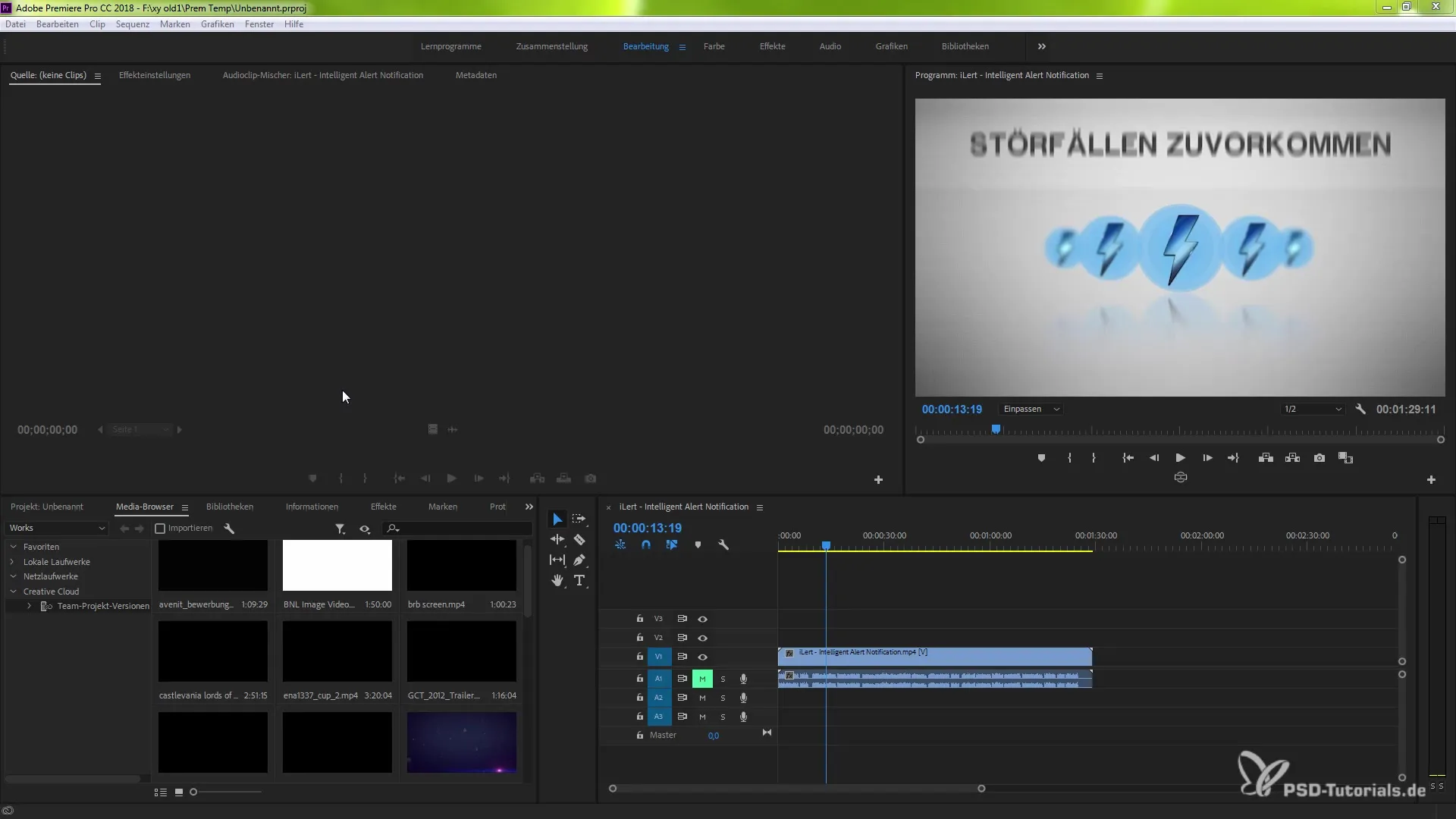
Cercare e utilizzare modelli
Nel pannello Essential Graphics vedi vari modelli ordinati per categorie. Puoi visualizzare un'anteprima cliccando su un modello. Questa anteprima ti mostra se il modello è animato o meno. Se si tratta di un modello animato, puoi semplicemente trascinarlo nella tua timeline.
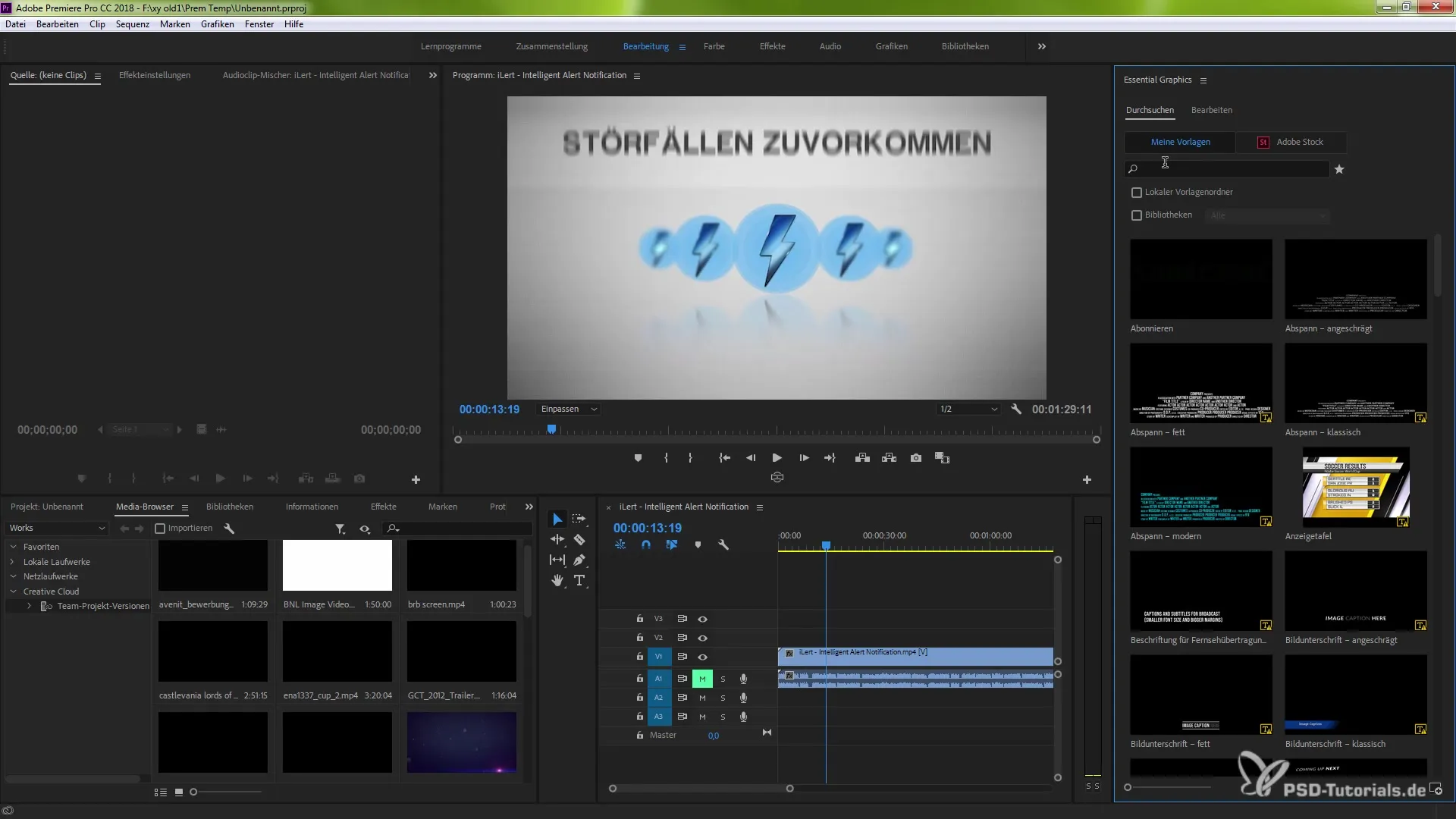
Selezionare librerie
Hai la possibilità di selezionare da quali librerie devono provenire i modelli. Di default, tutte le librerie vengono selezionate. Puoi anche creare librerie specifiche o addirittura una nuova libreria. Questo ti dà la flessibilità di trovare rapidamente i modelli desiderati.
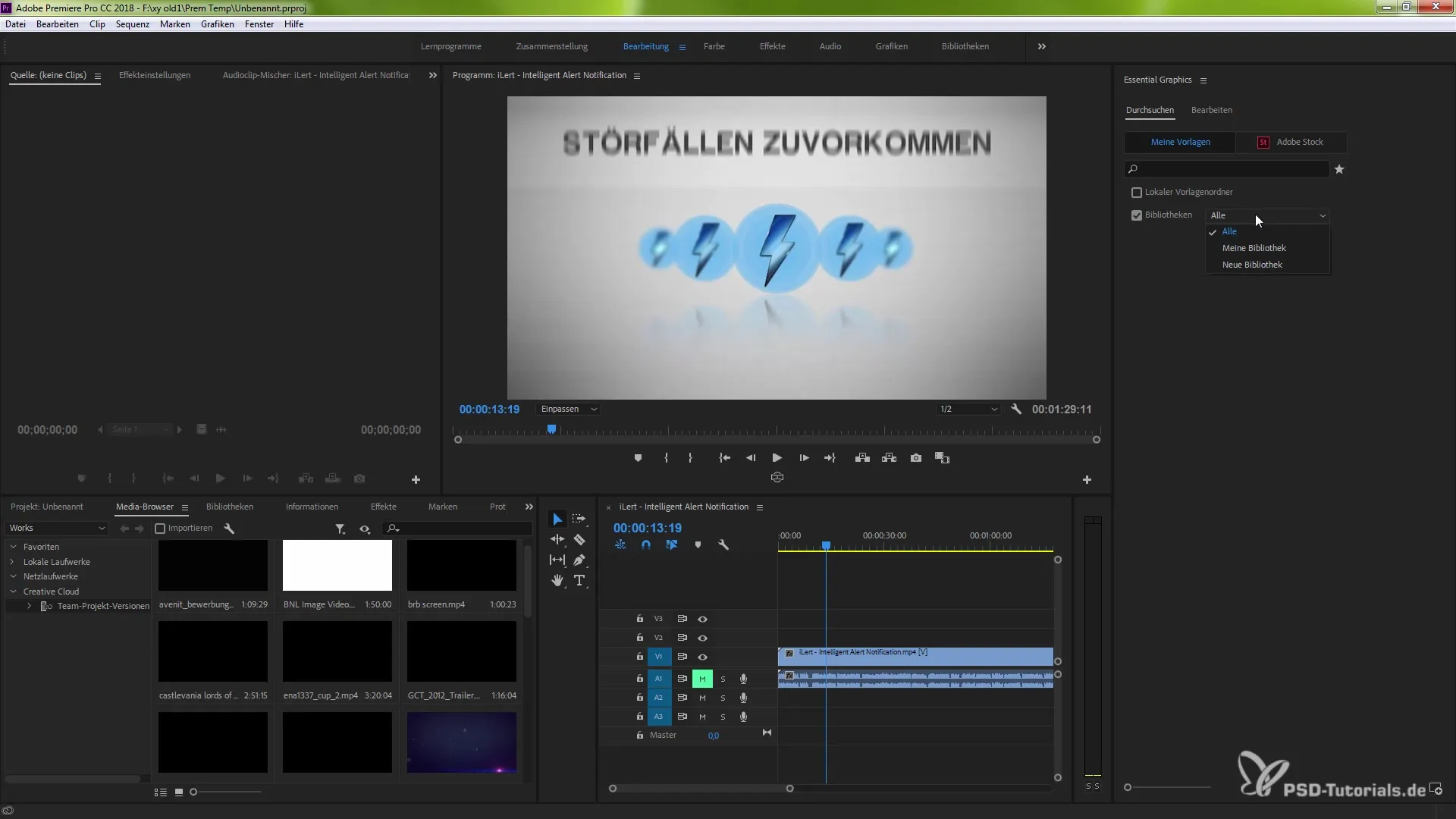
Utilizzare modelli locali
In aggiunta alle librerie cloud, puoi anche utilizzare modelli locali. Devi definire la cartella locale corrispondente in cui i tuoi modelli sono memorizzati. Vai semplicemente nelle impostazioni di "Computer" e seleziona la cartella in cui hai i tuoi file.
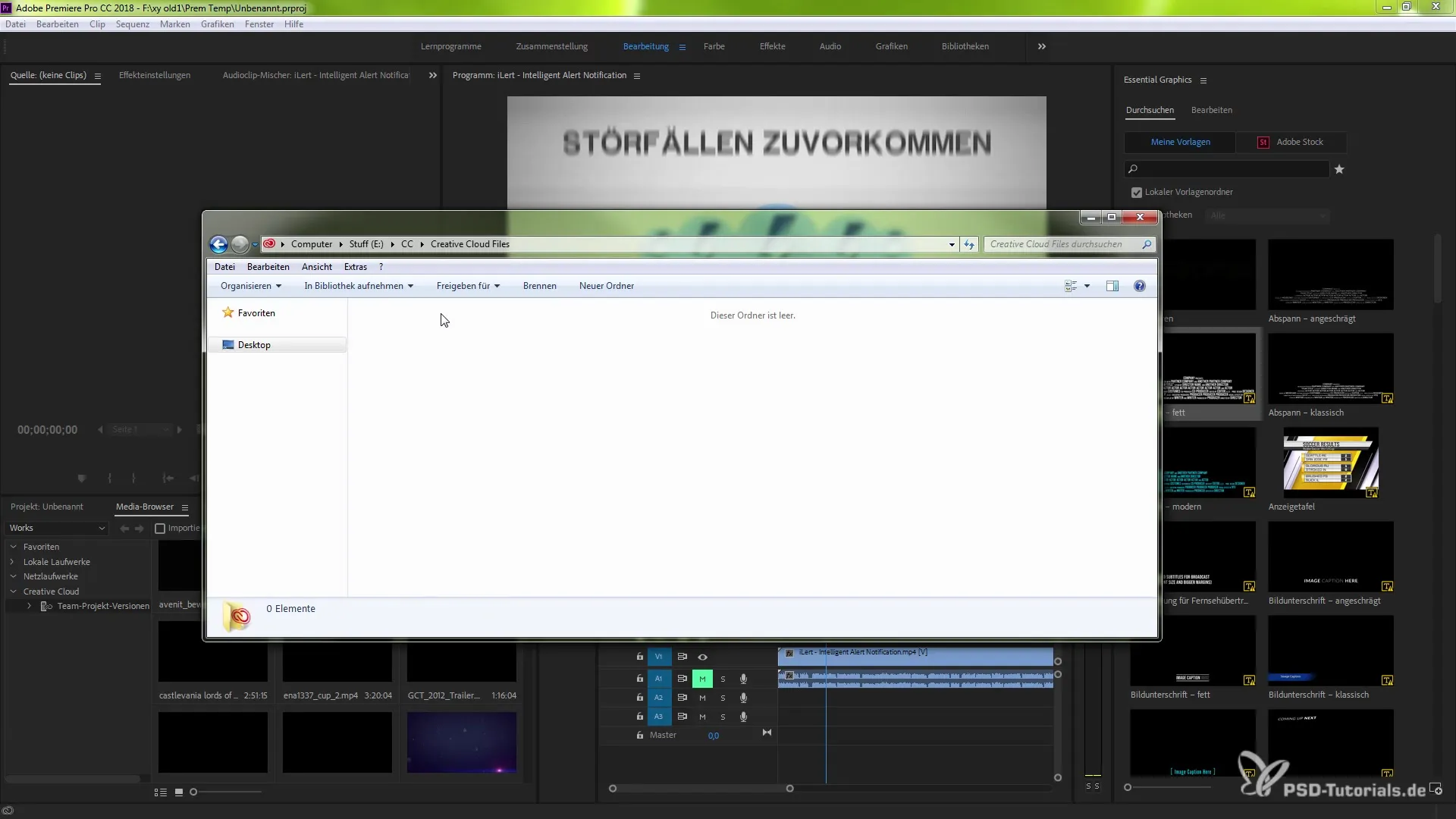
Utilizzo di Adobe Stock
Il pannello Essential Graphics ti consente anche l'accesso a Adobe Stock. Qui puoi cercare sovrapposizioni e altri modelli. Tieni presente, però, che alcuni modelli sono a pagamento, cosa che viene segnalata da un simbolo di dollaro. Puoi anche cercare modelli gratuiti che possono essere scaricati.
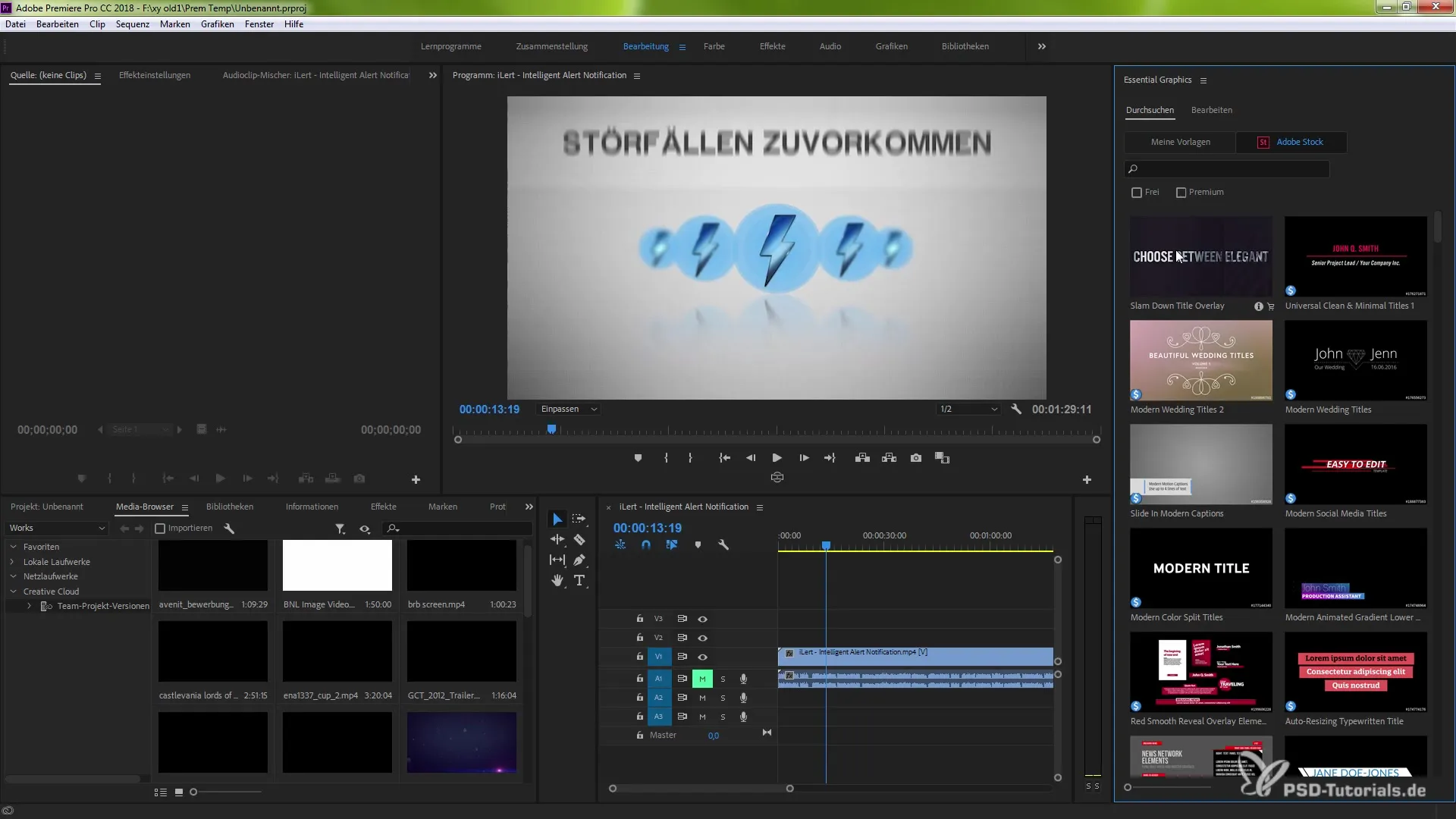
Funzione di anteprima in Adobe Stock
Quando passi sopra un modello in Adobe Stock, puoi utilizzare la funzione di Scrubbing per visualizzare un'anteprima del modello. Basta muovere il cursore del mouse a sinistra o a destra per vedere l'animazione prima del download. Questo ti facilita la decisione se utilizzare o meno il modello.
Inserire e modificare i modelli
Dopo aver selezionato un modello, trascinalo nella tua timeline o nella tua finestra di anteprima. Questo attiverà la modalità di modifica e potrai apportare modifiche al modello per adattarlo alle tue esigenze specifiche.
Contrassegnare e trovare i preferiti
Per semplificare la ricerca dei modelli utilizzati frequentemente, puoi contrassegnare i tuoi preferiti con un'asterisco. Se desideri trovare questi modelli più rapidamente in seguito, clicca semplicemente sull'asterisco per visualizzare i modelli favoriti.
Salvare modelli
Dopo aver lavorato con un modello e aver eventualmente apportato modifiche, puoi salvarlo nella cartella locale. Questo avviene semplicemente selezionando la cartella in cui i file devono essere correttamente memorizzati.
Riepilogo delle funzioni
Con il nuovo pannello Essential Graphics hai il controllo sui tuoi modelli di animazione. Puoi cercare, selezionare e modificare i modelli facilmente. Inoltre, l'accesso a Adobe Stock ti offre una selezione ampliata di modelli professionali che puoi utilizzare nei tuoi progetti.
Riepilogo - Modelli di animazione in Adobe Premiere Pro CC 2018: Una guida alla gestione efficace
Le nuove funzionalità per la gestione dei modelli di animazione in Adobe Premiere Pro CC 2018 sono estremamente utili. Grazie alla facilità d'uso e alla disponibilità di diversi modelli, puoi rendere i tuoi progetti più efficienti e creativi.
Domande frequenti
Come apro il pannello Essential Graphics?Clicca sulla barra dei menu su "Finestra" e seleziona "Essential Graphics".
Posso salvare i miei modelli?Sì, puoi salvare i tuoi modelli nella cartella locale.
Come posso trovare modelli gratuiti in Adobe Stock?Cerca in Adobe Stock sovrapposizioni e presta attenzione al simbolo del dollaro per identificare i modelli gratuiti.
Come posso contrassegnare i preferiti nel pannello Essential Graphics?Usa l'asterisco per contrassegnare i modelli come preferiti.
Come uso la funzione di Scrubbing?Passa il cursore del mouse sopra il modello e muovilo a sinistra o a destra per visualizzare un'anteprima.


